记使用Hugo + CloudFlare搭建博客
流水不争先,争得是滔滔不绝
之前使用 Hexo + Github 的形式做了一个博客,当时认为 Hexo 上手简单,就算是新手也可以直接跟着网上的教程搭建出一个很漂亮的博客来。
但是我用了一段时间后发现,它渐渐的开始文件变多而开始变得杂乱(也可以是我的原因),而且随着样式越来越多,看着越来越华丽,我发现这样不能更专注于内容本身,这样的博客我认为不是好的博客。
加上最近换了电脑,才发现 Hexo 备份迁移什么的那么麻烦,暴躁如我,果断选择了换一个方案搭建博客。🤣
使用 Hugo + Github + CloudFlare Pages 做了一个完全免费,且访问速度快的博客。
1.安装搭建网站
1.1 下载 Hugo
关于 Hugo 的下载安装官网写的还是很清楚的,跟着来基本没问题
中文官网地址:Hugo中文文档 (gohugo.org)
英文官网地址:Get Started | Hugo (gohugo.io)
1.2 搭建
接下来创建网站:
|
|
1.3 安装主题
我用的这个是 LoveIt 主题,简单清楚美观。
根据主题官网的说明,我选择初始化网站目录为 git 仓库,并且把主题仓库作为网站目录的子模块:
|
|
然后在根目录下的 config.yaml(原始是config.toml 但我习惯 yaml 就给改了)添加:
|
|
这样主题就设置好了。
1.4 启动网站
使用以下命令启动网站:
|
|
查看网站:localhost:1313/
这样一个网站就简单的建好了,但是目前没有文章,可以用以下命令新建一篇文章:
|
|
这样就会在 content/posts目录中创建一个 md 文件,在里面写东西就好了。
2.部署网站到 CloudFlare
2.1 上传到 Github
在部署之前,首先需要把网站代码发到 Github 上去
首先注册登录上 Github ,创建一个仓库,这个仓库是私有的,也可以是公开的。(我配置的是私有的)
注:如果你没有自己的域名,希望白嫖一个域名的话,部署到 CloudFlare Pages 上会自动生成一个仓库名.pages.dev的域名,所以这个仓库命名建议不要太长。
接下来把网站文件夹里所有的文件上传到 Github:
|
|
2.2 部署网站
注册登录 CloudFlare:Cloudflare 中国官网
点击左侧的Pages,然后创建项目:
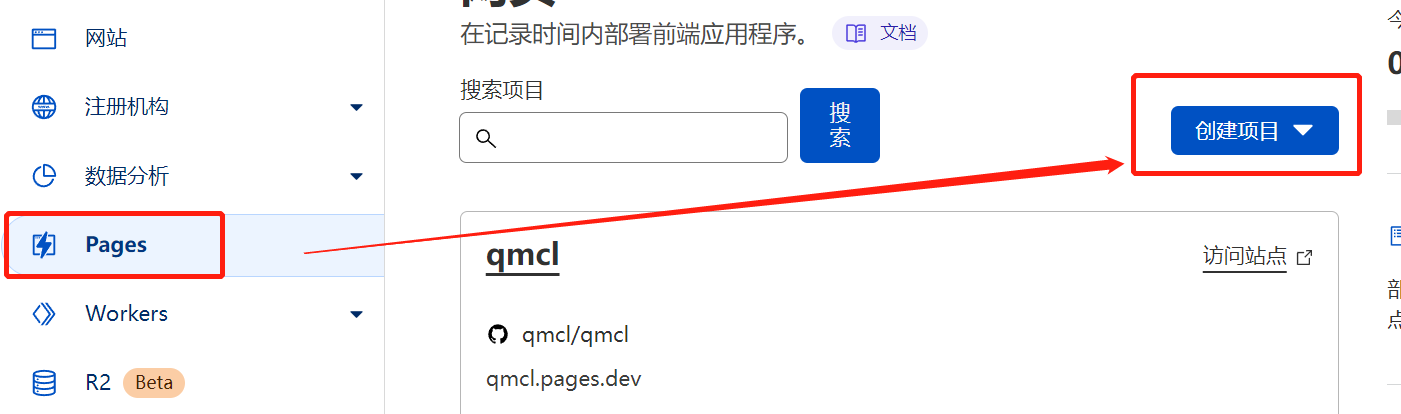
选择 连接到 Git,然后通过 Github 登录。
选择刚才创建的仓库,点击开始配置:
| 选项 | 参数 |
|---|---|
| 生产分支 | 选择上传代码的那个分支,一般是main或者master |
| 框架预设 | 选择Hugo |
| 构建命令 | hugo 这个默认 |
| 构建输出目录 | public 这个也默认就好 |
这个地方有一个坑,我多次部署失败,查过之后发现是它默认的 Hugo 版本太低,这里需要手动修改一下版本,
在 环境变量(高级)中添加变量:
变量名:HUGO_VERSION
值:0.100.2 (这个版本尽量高一些)
最后保存并部署下就好啦~
成功得到一个免费的个人网站。🎉🎉
3.图床
网站搭建好之后剩下的就是配置样式和写文章了,配置这块看主题的官方文档就可以了,比如我的主题是LoveIt,那么看主题文档 - LoveIt就好了。
至于写文章,我用的是Typora软件,一款 Markdown编辑器和阅读器,所见即所得,非常 nice 😎,虽然现在最新的需要收费,但是以前的免费版本还能下载能用。
重点来了,写博客一大难题:图片怎么办?
本着能白嫖绝不付钱的原则,我选择了 SMMS 图床,免费50个GB容量,对于个人博客我认为完全足够了,感觉我写个两三年都用不完🤣
配置很简单,登录后生成 Token,然后在 PicGo 上面配置一下 SMMS 图床,把 Token 加上去就好啦~
4.最后
Hugo 速度是真不错,修改内容或主题的时候可以直接看到效果。用hugo server -D命令启动服务,只要这服务不停就可以了。
CloudFlare Pages 有一个自动化构建的功能,以后每次修改内容后需要重新部署到 CloudFlare Pages 时,只要把代码上传到 Github 上,就会自动拉取代码重新部署啦,非常的方便。
|
|
至此,一个完全免费且国内访问速度不慢的网站 get ✔